时间:2023-04-20 09:45:39 作者:娜娜 来源:系统之家 1. 扫描二维码随时看资讯 2. 请使用手机浏览器访问: https://m.xitongzhijia.net/xtjc/20230420/287109.html 手机查看 评论 反馈
WPS表格是我们最常用到的数据处理工具,近期有用户为了更加方便的编辑自己需要的数据,于是就会在一张表格中编辑多张工作表,但是想要将其中一张工作表导出,应该如何操作呢?其实方法很简单,我们来看看具体操作吧。
具体操作如下:
1、我们打开一个表格内容,你可以看到该表格页面底部是几个sheet工作表,比如我们想要将sheet1工作表单独导出,那么我们可以将鼠标定位到该工作表的位置进行右键点击,选择【移动或者复制工作表】选项。
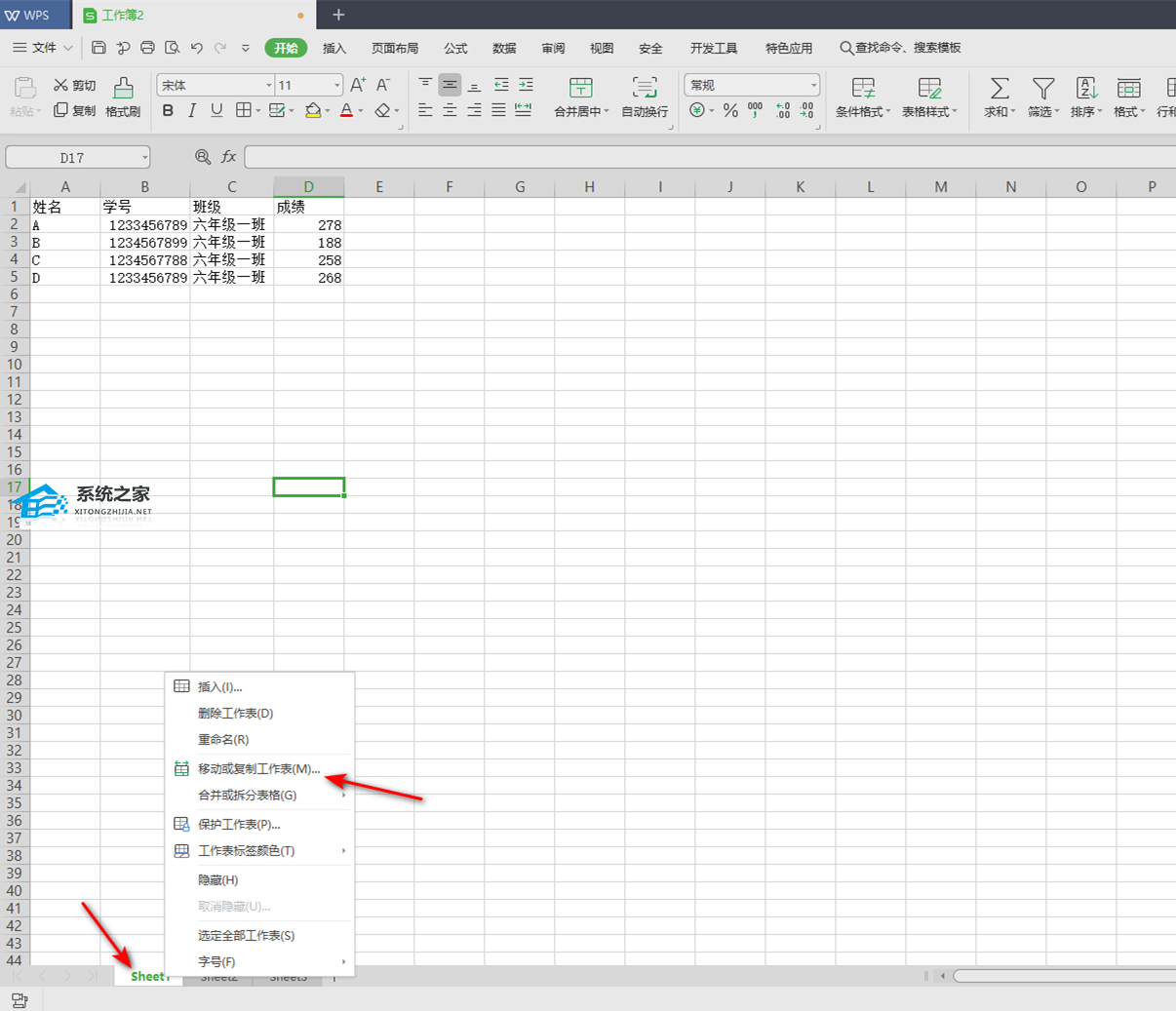
2、接着就会在打开的页面上弹出一个移动或复制工作表的窗口,我们在该窗口中将【工作蒲】的下拉按钮进行点击一下,在下拉选项中选择【新工作蒲】,之后点击确定。
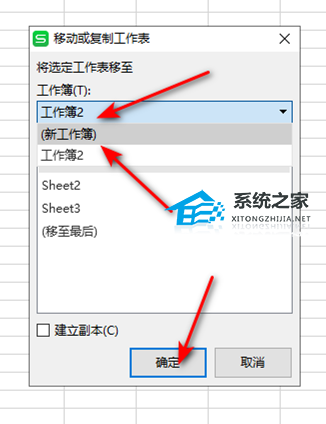
3、那么我们就会立刻将sheet1工作表单独独立出来一个表格文档,如图所示。
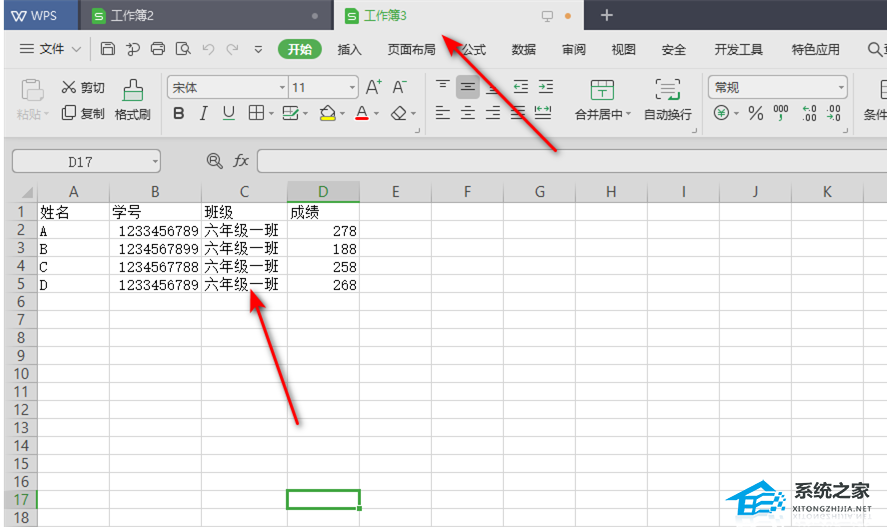
4、此外,你也可以通过复制粘贴的方式进行复制工作表内容到新建的表格文档中,将表格的内容选中之后,通过Ctrl+c进行复制,或者右键点击选择复制。
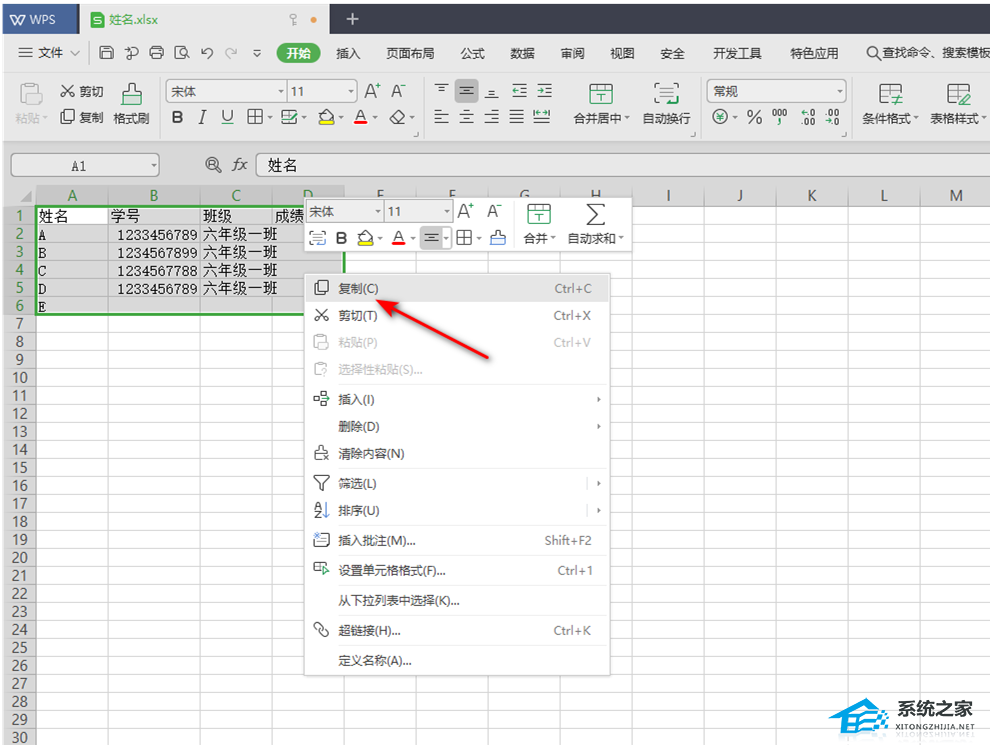
5、之后你自己新建一个表格文档,然后在A1单元格中通过Ctrl+v粘贴一下表格内容,如图所示。
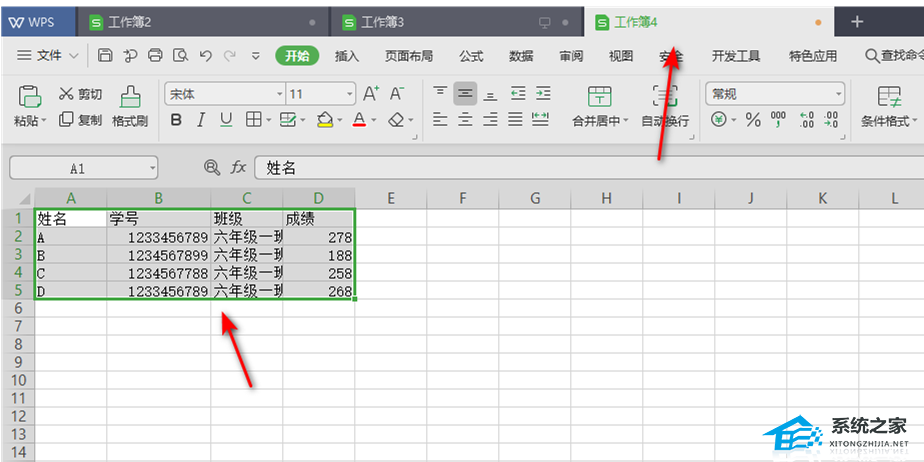
6、最后你就可以将表格进行导出了,点击左上角的【文件】选项,然后选择【另存为】选项就可以导出了。
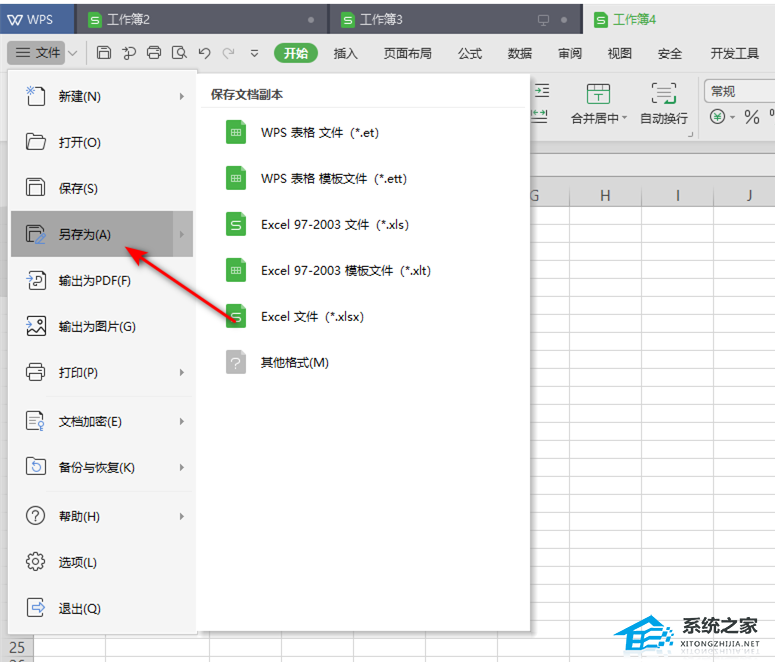
以上就是系统之家小编为你带来的关于“WPS表格怎么导出来单个工作表?”的全部内容了,希望可以解决你的问题,感谢您的阅读,更多精彩内容请关注系统之家官网。
发表评论
共0条
评论就这些咯,让大家也知道你的独特见解
立即评论以上留言仅代表用户个人观点,不代表系统之家立场